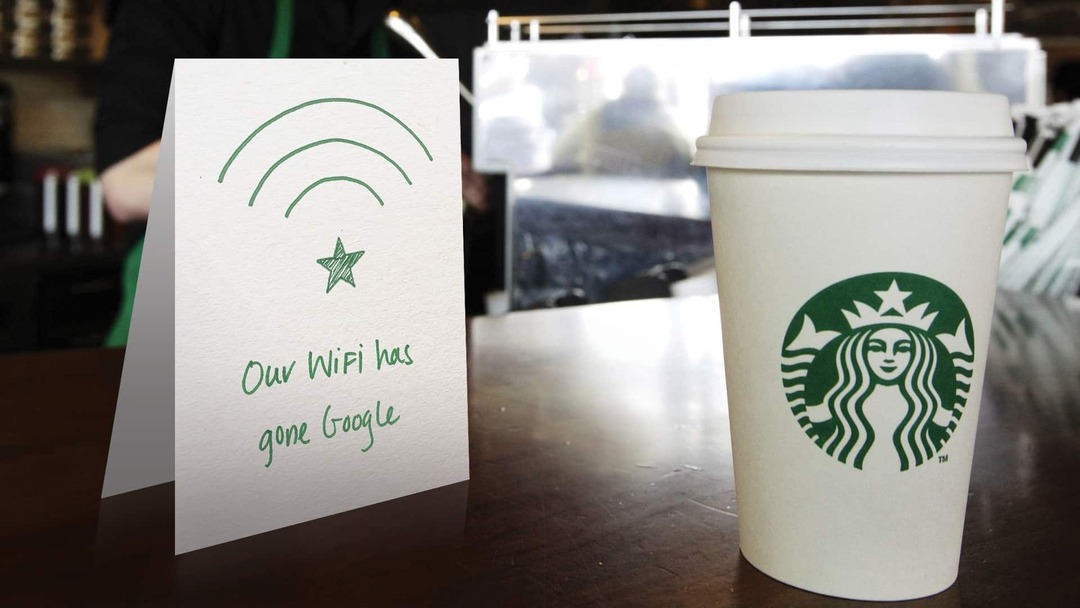Kako blokirati oglase v brskalniku Google Chrome
Google Chrome Chrome Google Junak / / April 02, 2023

Nazadnje posodobljeno dne

Ali oglasi motijo vašo izkušnjo brskanja? Poslovite se od neželenih oglasov v brskalniku Google Chrome s tem hitrim in enostavnim vodnikom.
Ste naveličani videti nadležnih oglasov na vsakem spletnem mestu, ki ga obiščete? Ali želite hitrejšo in čistejšo izkušnjo brskanja, ne da bi vas motili pojavna okna in pasice?
Imate samo eno možnost – čas je, da blokirate oglase. To bo pomagalo izboljšati hitrost nalaganja spletnih strani in delovanje ter zaščitilo vašo zasebnost pred sledilnimi (ali zlonamernimi) oglasi.
Z Google Chromom lahko oglase blokirate na več različnih načinov. Najboljša metoda je uporaba razširitve za blokiranje oglasov ali storitve VPN, da opravite delo.
Če želite blokirati oglase v brskalniku Google Chrome, sledite spodnjim korakom.
Kako blokirati oglase z razširitvijo za blokiranje oglasov
Najhitrejši način blokiranja oglasov v brskalniku Google Chrome je uporaba razširitve, ki filtrira neželeno vsebino, preden doseže vašo napravo. Za ta namen je na voljo veliko razširitev, vendar je ena najboljših za uporabo (in naše priporočilo).
uBlock Origin je brezplačna in odprtokodna razširitev, ki blokira oglase, sledilnike, domene zlonamerne programske opreme in drugo z minimalnim vplivom na vaše sistemske vire. Omogoča ustvarjanje pravil in filtrov po meri za določena spletna mesta ali elemente.
Če želite uporabljati uBlock Origin z Google Chromom, sledite tem korakom:
- Odprite Google Chrome v računalniku ali Macu.
- Obiščite Razširitvena stran uBlock Origin v spletni trgovini Chrome.
- Kliknite Dodaj v Chrome.
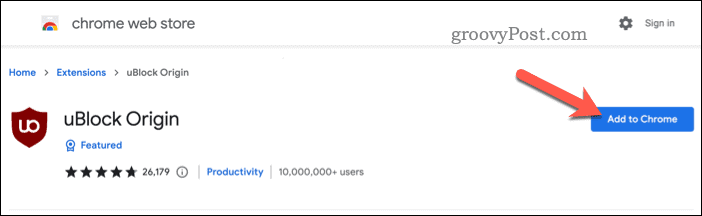
- Ko ste pozvani, kliknite Dodajte razširitev.
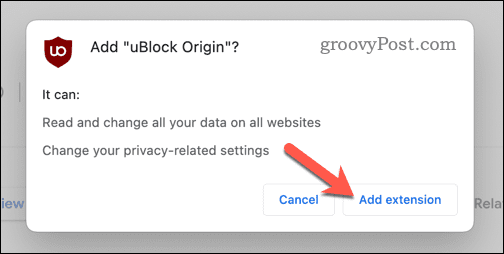
Ko bo uBlock Origin nameščen, bo samodejno začel blokirati oglase na večini spletnih mest. Njegovo ikono lahko vidite v zgornjem desnem kotu okna brskalnika z rdečim simbolom ščita. Za nadaljnjo konfiguracijo oglasov lahko kliknete to ikono.
Določena spletna mesta, ki jih želite podpreti, lahko na primer dodate na beli seznam tako, da med obiskom kliknete gumb za vklop poleg ikone uBlock Origin. To bo omogočilo nalaganje oglasov, vendar samo na spletnih mestih, ki jih dodate na seznam dovoljenih.
Večina razširitev za blokiranje oglasov deluje podobno kot uBlock Origin. Če se odločite za uporabo druge razširitve za blokiranje oglasov, bi morala začeti delovati kmalu po namestitvi, čeprav boste morda morali v nekaterih primerih znova zagnati brskalnik.
Kako blokirati oglase z uporabo navideznega zasebnega omrežja
Navidezna zasebna storitev (ali VPN) je naslednja najboljša možnost za blokiranje oglasov v brskalniku Google Chrome. VPN šifrirajo vaš internetni promet in ga usmerijo prek strežnika drugam (v vaši ali drugi državi). Na ta način lahko skrijete svoj naslov IP in lokacijo pred spletnimi mesti in oglaševalci ter se izognete geografskim omejitvam in cenzuri.
Storitev VPN lahko tudi blokira oglase tako, da jim prepreči nalaganje v brskalniku. Nekatere storitve VPN imajo vgrajene blokatorje oglasov, ki filtrirajo neželeno vsebino, preden doseže vaš brskalnik.
Ena takih storitev je NordVPN, ena najboljših storitev VPN za uporabnike Windows in Mac. NordVPN ima več kot 5000 strežnikov v 60 državah, na katere se lahko povežete z enim klikom. Ima tudi napredne varnostne funkcije, kot so šifriranje AES-256, stikalo za izklop in tehnologija CyberSec, ki blokira oglase in zlonamerno programsko opremo.
Če želite uporabljati NordVPN z Google Chromom, sledite tem korakom:
- Prijavite se za NordVPN najprej – za to boste potrebovali plačano naročnino.
- Odprite Google Chrome in namestite Razširitev NordVPN.
- Na strani spletne trgovine Chrome za NordVPN kliknite Dodaj v Chrome gumb.
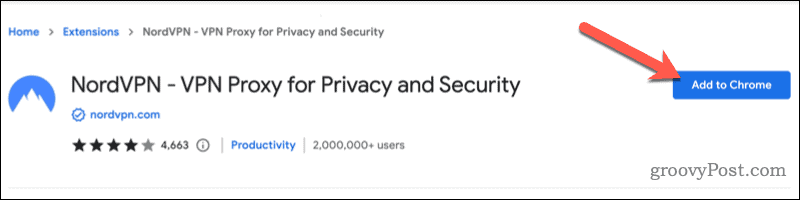
- Kliknite Dodajte razširitev ob pozivu.
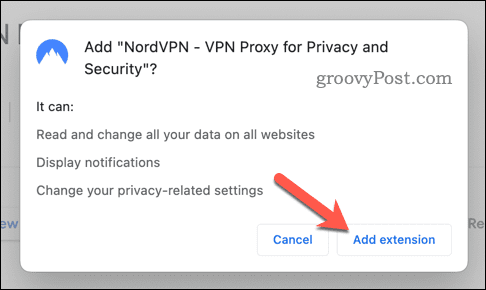
- Ko je NordVPN nameščen, se bo pojavil v vašem Razširitve seznam. Pojdi do Razširitve > NordVPN za prijavo.
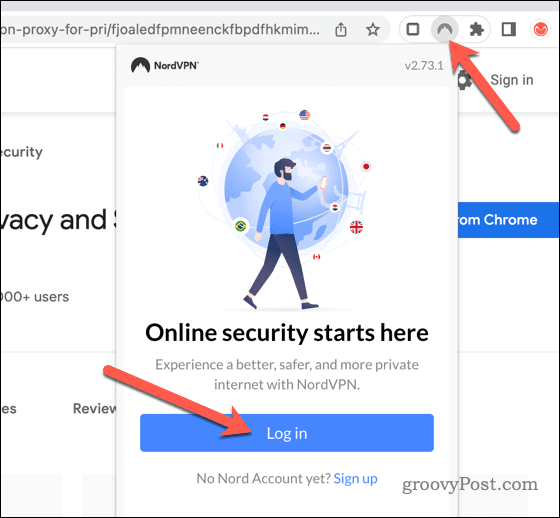
- Ko se prijavite, izberite strežnik s seznama strežnikov (ali pustite, da NordVPN samodejno izbere najboljšega za vas), nato pritisnite Povežite se gumb.
Ko se povežete s strežniki NordVPN, bi morali ugotoviti, da je večina oglasov na spletnih mestih samodejno blokiranih. Če niso, kliknite ikono razširitve NordVPN in se prepričajte, da je v nastavitvah razširitve omogočeno blokiranje oglasov.
Blokiranje vsiljivih oglasov v Chromu
Z zgornjimi koraki lahko hitro blokirate oglase v brskalniku Google Chrome. Blokiranje oglasov je eden najhitrejših in najboljših načinov za izboljšanje vaše izkušnje brskanja po spletu. Pomagal bo omejiti vire, potrebne za nalaganje določenih spletnih strani, in blokiral oglase, ki sledijo vaši lokaciji in prejšnji spletni zgodovini – ali še hujše.
Želite napredovati? Drugi načini za naj bo Chrome hitrejši vključujejo uporabo manj zavihkov oz brisanje predpomnilnika brskalnika.
Želite uporabljati iste nastavitve Chroma v vseh svojih napravah? Lahko se prijavite in sinhronizirajte nastavitve Chroma na več naprav, da vam to pomaga.
Kako najti svoj ključ izdelka Windows 11
Če morate prenesti ključ izdelka Windows 11 ali ga potrebujete samo za čisto namestitev operacijskega sistema,...